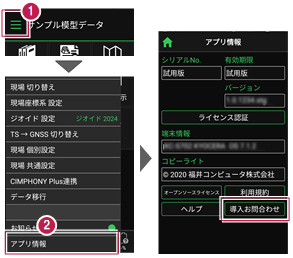アクティベーションする
2025年8月19日更新
アクティベーションする
1 FIELD-TERRACEを起動し、[QRコードから読み込む]をタップします。
2 保証書に記載されているQRコードを撮影します。
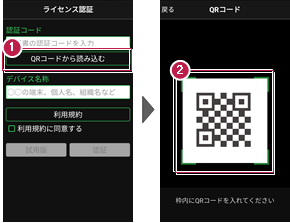
QRコードが読み込めない場合は
保証書に記載されている「認証コード」を手入力してください。
3 端末を区別するための[デバイス名称]を入力します。
4 [利用規約]をタップします。
5 利用規約を熟読して[戻る]をタップします。
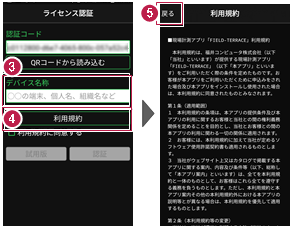
6 [利用規約に同意する]をオンにします。
7 [認証]をタップします 。
8 FIELD-TERRACEが使用可能な状態になります。
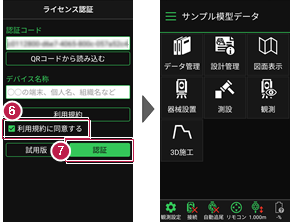
認証コードは、1台の端末で認証可能です
認証コードは1台の端末でのみ認証可能で、2台以上同時に認証することはできません。
また、機種変更や再インストールなどでFIELD-TERRACEをアンインストールする場合は、必ず事前にライセンスの認証解除をおこなってください。
※端末の故障でFIELD-TERRACEが起動しない場合や、認証解除前にアンインストールしてしまった場合は、ライセンスの強制解除が必要になりますのでお客様サポートセンターにお問合せください。
ライセンスの認証解除について
ライセンスの認証解除は、機種変更や再インストールの前におこなってください。
認証解除をおこなうことで、試用版の状態となります。(※再度ライセンス認証をおこなうことは可能です。)
以下の手順で解除します。
1 左上のメニューをタップします。
2 [アプリ情報]をタップします。
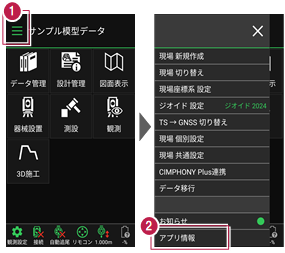
4 [はい]をタップします。
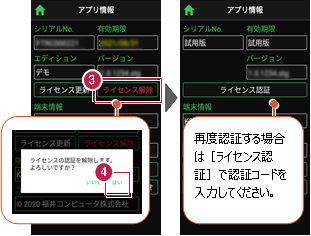
ライセンスには猶予期限(7日間)があります
インターネットにつながらない状態でも、[メニュー]-[アプリ情報]で表示される「猶予期限」までは使用可能です。
インターネットに接続すると、猶予期限は更新されます。
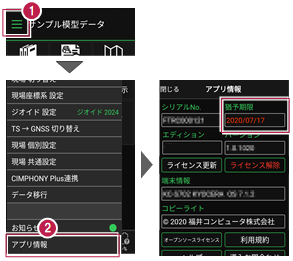

・インターネットに接続されている場合
→ 契約の「有効期限」
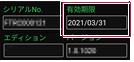
→ ライセンスの「猶予期限」
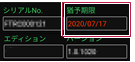
パソコンと携帯端末(スマートフォン)をUSBで接続する場合は
パソコンと携帯端末(スマートフォン)をUSBで接続すると、スマートフォン内のフォルダーに各種データ(XFDデータ、SIMAデータ、XMLデータなど)の書き込みや読み込みをおこなうことができます。
※「USBハブ」を使用すると接続できない場合があるのでご注意ください。
●USB接続の手順
1 スマートフォンの画面ロック(パターンやパスワードなど)を解除し、パソコンとスマートフォンをUSBケーブルで接続します。
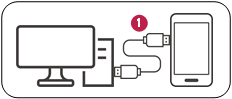
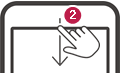
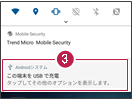
パソコンのエクスプローラーから、スマートフォン内のフォルダーに、 ファイルの書き込みや読み込みができるようになります。
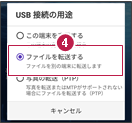
パソコンと携帯端末(スマートフォン)でデータをやり取りする方法
USB接続したパソコンと携帯端末(スマートフォン)で、携帯端末の「FIELD-TERRACE」フォルダー内にデータの書き込みや読み込みをおこなう方法を解説します。
1 パソコンのエクスプローラーを開き、「携帯端末」を開きます。
携帯端末の名称は機種によって異なります。
(FZ-N1、KC-S702など)
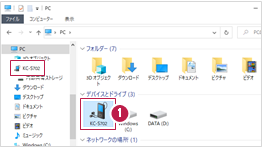
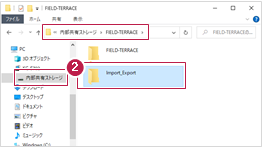
パソコンからデータを「Import_Export」フォルダー内に「ドラッグ&ドロップ」します。
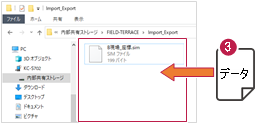
「Import_Export」フォルダー内のデータをパソコン(デスクトップなど)に「ドラッグ&ドロップ」します。
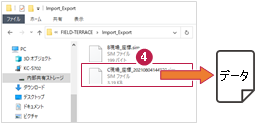
「お知らせ」とGooglePlayストアからの更新について
プログラムの起動時に、プログラムのアップデートなどの情報を「お知らせ」で表示します。
過去のお知らせは、ホーム画面の[メニュー]の[お知らせ]で確認できます。
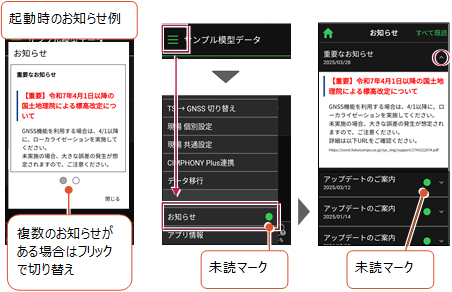
プログラムの更新は、GooglePlayストアでおこなうことができます。
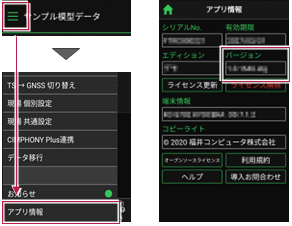
試用版でアクティベーションする場合は
1 [利用規約]をタップ します。
2 利用規約を熟読して[戻る]をタップします。
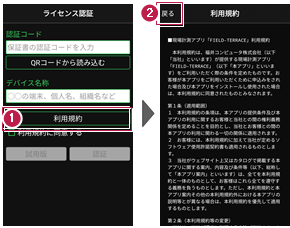
3 [利用規約に同意する]をオンにします。
4 [試用版]をタップします。
5 FIELD-TERRACEが「試用版」として使用可能な状態になります。
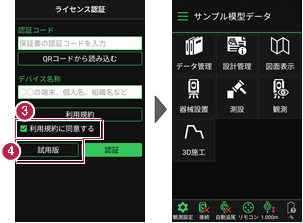
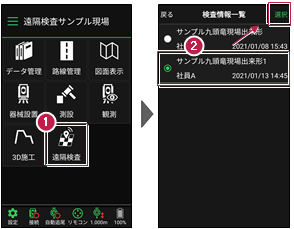
3 FIELD-TERRACEで遠隔検査が開始されます。
[閉じる]をタップして、CIMPHONY Plusからの指示を待ちます。
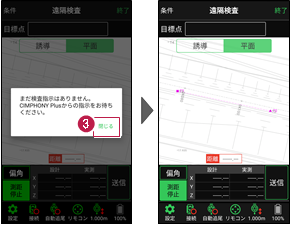
「試用版」では機能が制限されます
「試用版」では
・お使いの携帯端末でアプリが正常に動作すること
・ご利用の測量機が正しく制御出来る事
をご確認いただけます。
※使用可能な機能については、「ライセンス別機能」をご確認ください。
別途ご契約をいただくと「認証コード」を発行いたします。
発行された「認証コード」をアクティベーションすることで、すべての機能がご利用になれます。
FIELD-TERRACEに関するお問合せ・ご相談は、[メニュー]-[アプリ情報]の[導入お問合わせ]ボタンからおこなうことができます。